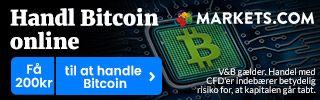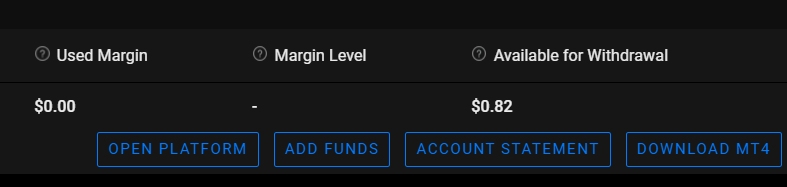Du er godt i gang med et forløb om valuta-handel, hvor du vil lære at handle valuta og at bruge Sarid Harpers valuta-indikator. Denne indikator kan give dig et godt fingerpeg om, hvor valutamarkedet er på vej hen. Du vil i de næste dage modtage mere undervisningsmateriale, men for at kunne modtage alt materialet og være med til de webinarer, hvor Sarid fortæller om indikatoren, skal du først installere indikatoren igennem brokeren Markets.
Når det er gjort, får du adgang til hele forløbet.
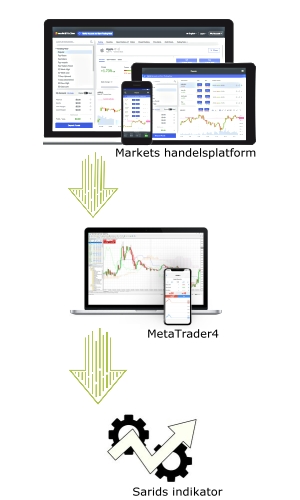
Opgaven består af tre led:
1) Åbn handelskonto hos Markets,
2) download MT4 og forbind den til din konto og
3) installer Sarids indikator på MT4.
Hvis du har en MAC, kan du følge denne guide til MT4
MT4 kaldes også MetaTrader4 og det er egentlig bare et stykke gratis software, der fungerer som handelsplatform til børsgrafer etc. Dette stykke software virker kun, hvis du henter handelsdata ind i systemet. Disse handelsdata får du i forbindelse med dette forløb fra brokeren Markets.
Som kunde hos Markets har du allerede adgang til deres eget handelsvindue, hvor du kan handle CFD´er, se nyheder og kursgrafer. Men det er IKKE muligt at installere Sarids indikator på denne platform. Sarids indikator er nemlig kun lavet til MT4, og det er derfor, at du skal downloade og installere MT4. Indikatoren fungerer heller ikke på den browserbaserede MT4 løsning.
Du kan læse og se en vejledning herunder. Det hele tager sammenlagt kun omkring 10 minutter, og hvis du har spørgsmål kan du altid skrive til vores support (support@daytrader.dk), så hjælper vi dig gerne videre. Men lad os se at komme i gang.
1. Åbn en konto hos brokeren Markets
For at kunne se købs- og salgspriser på valuta, aktier og meget andet, skal du bruge en handelsplatform/broker. I forbindelse med dette forløb, skal du bruge brokeren Markets. Denne broker er godkendt og har licens til mæglervirksomhed i Danmark og resten af EU. Hvis du gerne vil vide mere om Markets, kan du læse vores grundige anmeldelse og beskrivelse af Markets.
Du opretter dig som kunde hos Markets ved at trykke på dette link. Du bliver nu bedt om at udfylde en række felter, der har at gøre med dig selv og din viden om handel med CFD/valuta. Det tager ca. 5 minutter. De personlige spørgsmål drejer sig om bopæl, indtægt etc. Præcis samme type spørgsmål du vil få stillet, hvis du skulle åbne en bankkonto hos en almindelig dansk bank. Disse spørgsmål er simpelthen et lovkrav, og du skal svare så præcist som muligt. Du skal også indsende dokumentation for hvem du er, og hvor du bor.
Hvis du ikke på forhånd allerede kender svarene på spørgsmålene om CFD´er, kan du læse mere om hvad CFD er i denne lynguide.
2. Sæt din Markets-konto sammen med MT4
Markets har allerede et handelsplatform, hvor man f.eks. kan handle valuta og andre CFD´er, men desværre kan platform ikke bruges sammen med Sarids indikator. Derfor er du nødt til at bruge handelsplatformen MT4, der kan bruges sammen med Sarids indikator. (Hvis du har en MAC, kan du følge denne guide til MT4) Når du skal downloade MT4 går du ind på din nye konto under Markets og finder burger-menuen i højre side. Her trykker du på menupunktet “Min portal. Her kan du downloade din MT4-software og se dine MT4-konto logins. Du kan også oprette nye underkonti for MT4 eller MT5. Se også videoen længere nede her på siden.
I forhold til dette forløb om valutahandel er det et krav, at man har en “ægte konto” med penge på kontoen.
Når du har oprettet dig, skal du downloade din version af MT4 (til PC) ved at trykke på pilen “Download” hos Markets.
Du skal nu acceptere at downloade og installere MT4 på din pc. (Hvis du har en MAC, kan du følge denne guide til MT4) Når det er gjort, skal du gå ind i MT4 og nu koble MT4 og Markets sammen ved hjælp af din nye MT4-konto. Du åbner MT4-programmet og vælger “eksisterende handelskonto”. Her skal du bruge det brugerID (typisk et tal) som svarer til den MT4-konto som du oprettede hos Markets, og som du gerne vil have tilknyttet. Dit password er samme password som du bruger hos Markets. Serveren er enten en demo eller live. Alt efter, hvad du har sat op.
Tryk nu “udfør” på din MT4.
Nu er MT4 koblet sammen med Markets, og alle de kursdata, der nu ses hos MT4, er hentet ind fra Markets. Når du nu foretager handler i MT4, udføres de igennem brokeren Markets. Du kan stadig handle direkte igennem Markets, hvis du ønsker det, men når du skal anvende Sarids indikator direkte på kursgrafen, så kan det kun foregå igennem MT4.
Er du i tvivl om, hvordan du sætter MT4 sammen med Markets, så se video-guiden herunder.
Og denne supplerende video:
3. Hent og installér Sarids indikator til MT4
Når du har oprettet dig hos Markets og koblet brokeren med MT4, er du klar til at installere Sarids indikator. Du får tilsendt en rabatkode til Sarids indikator, så du kan bruge den med rabat, når du har oprettet dig hos Markets og installeret MT4.
Det gør du os opmærksom på ved at indtaste dine informationer her.
Når du har indtastet dine informationer via ovenstående link, vil du i løbet af et par timer modtage Sarids indikator via en mail fra os. Du vil samtidig blive inviteret til webinarer med Sarid, hvor han forklarer, hvordan du bruger hans indikator.
Herunder er en guide til, hvordan du installerer hans indikator.
Husk, at ovenstående guide er til desktop-versionen af MT4. Du skal altså have downloadet MT4 til din computer. Du kan IKKE installere Sarids indikator på web-versionen af MT4. Dette er vigtigt at forstå.
Optimér dine omkostninger
Når man handler på Markets, kan man risikere at blive opkrævet et mindre vekselgebyr på 0,3%, som bl.a. beregnes af positionens nettoresultat, hvis man handler i valutakryds, som er i en anden valuta end ens konto er denomineret i. For eksempel, hvis du har en konto i dollars, men handler pund over for euro.
Derfor kan det være en fordel at oprette flere konti i forskellige valutaer for at optimere sine omkostninger. Når man er oprettet som kunde hos Markets, kan man tilføje flere forskellige underkonti under “Min portal” og her vælge valuta.
Det er altid den såkaldte kvoteringsvaluta, som er afgørende for om man betaler omkostningerne eller ej. Det er denne valuta man afregnes i. Så hvis man f.eks. handler meget euro over for dollar – også kaldet EURUSD – bør man sørge for at have en konto i USD. Hvis man derimod handler meget USDJPY, altså dollar over for japanske yen, så bør man have en konto i japanske yen. Det er muligt at åbne MT4 konti i de fleste større valutaer såsom USD, EUR, GBP, JPY, CAD, CHF mv.